Come aggiungere un nuovo utente nel sito Web WordPress
Pubblicato: 2024-02-05Capire come aggiungere un nuovo utente in WordPress è fondamentale per vari scenari di gestione dei siti web.
Che si tratti di supervisionare un blog con più autori, di gestire un sito Web aziendale o di gestire una piattaforma di e-commerce, la capacità di aggiungere e supervisionare gli utenti è fondamentale.
L'inclusione di nuovi utenti ti consente di distribuire le attività in modo efficace, semplificare le operazioni e garantire che le persone con le competenze e le autorizzazioni necessarie gestiscano aspetti distinti del tuo sito.
Ad esempio, agli autori può essere concessa la possibilità di creare e modificare post senza accedere ad aree sensibili come le impostazioni del tema e del plug-in.
Inoltre, l'aggiunta di nuovi utenti non riguarda esclusivamente la delega delle attività e l'ottimizzazione del flusso di lavoro; si tratta anche di rafforzare la sicurezza e migliorare l'efficienza.
Assegnando ruoli e privilegi specifici a diversi utenti, puoi mitigare il rischio di modifiche non autorizzate al tuo sito e diminuire la probabilità di errori.
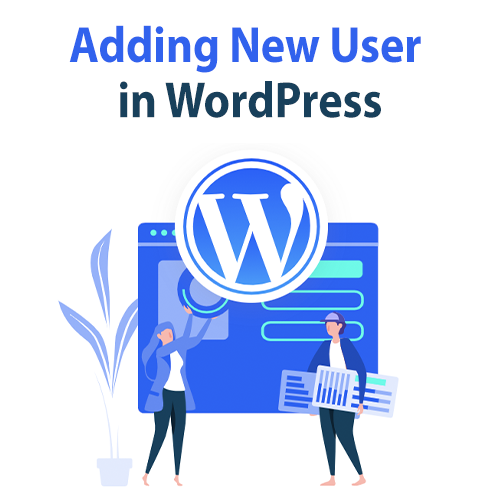
Sommario
introduzione
Con la sua interfaccia intuitiva e le potenti funzionalità, WordPress rende la gestione di un sito Web un gioco da ragazzi. Un aspetto essenziale della gestione del sito web è l’amministrazione degli utenti.
L'aggiunta di nuovi utenti al tuo sito WordPress ti consente di delegare attività, collaborare con altri e mantenere la sicurezza controllando i livelli di accesso. In questa guida ti guideremo attraverso i semplici passaggi per aggiungere un nuovo utente in WordPress.
Guida passo passo per aggiungere un nuovo utente al sito WordPress
- Passa alla pagina di amministrazione di WordPress e accedi al tuo sito web. Se non sei sicuro della tua password, puoi avviare una reimpostazione della password facendo clic su "Password smarrita". Puoi trovare istruzioni più dettagliate per reimpostare la password di WordPress qui.
- Una volta effettuato l'accesso alla dashboard di WordPress, fai clic su "Utenti" nella barra laterale di sinistra.
- Verso la parte superiore dello schermo, fai clic su "Aggiungi nuovo" per procedere alla schermata Aggiungi nuovo utente.
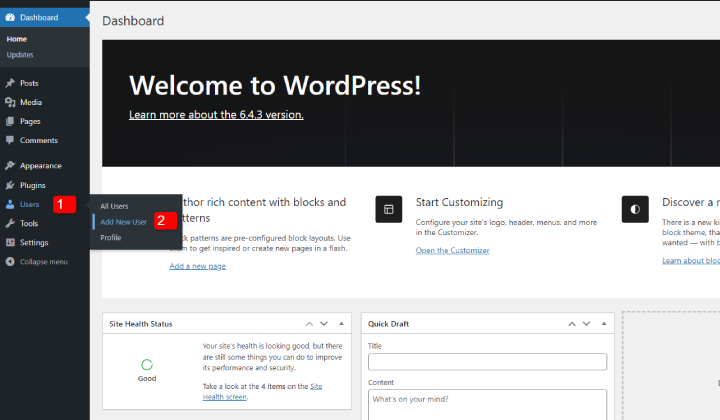
- Nella schermata Aggiungi nuovo utente, inserisci un nome utente e un indirizzo email per il tuo nuovo utente. I campi Nome, Cognome e Sito Web sono facoltativi.
- Genera una password SICURA per il tuo nuovo utente. Puoi utilizzare quello generato casualmente da WordPress o crearne uno tuo. Assicurati che la password includa lettere maiuscole, lettere minuscole, numeri e simboli per migliorare la sicurezza. È fondamentale utilizzare una password sicura per contrastare potenziali tentativi di hacking volti a compromettere il tuo sito web.
- Seleziona la casella "Invia notifica utente" se desideri che il nuovo utente riceva un'e-mail contenente le informazioni di accesso.
- Scegli un ruolo per il tuo nuovo utente. Il ruolo predefinito è "Amministratore", garantendo all'utente l'accesso a tutte le funzionalità del sito web. Se devi limitare le autorizzazioni del tuo nuovo utente, esplora gli altri ruoli disponibili elencati di seguito.
- Fai clic sul pulsante "Aggiungi nuovo utente" per finalizzare il processo e tutto è pronto!
Esplorare i ruoli utente di WordPress
Comprendere i ruoli utente di WordPress e cosa fanno
WordPress ha diversi livelli di accesso per gli utenti, ognuno con la propria serie di cose che possono fare. È importante conoscere questi ruoli per gestire il tuo sito web in modo efficace. Ecco i principali:
Amministratore:
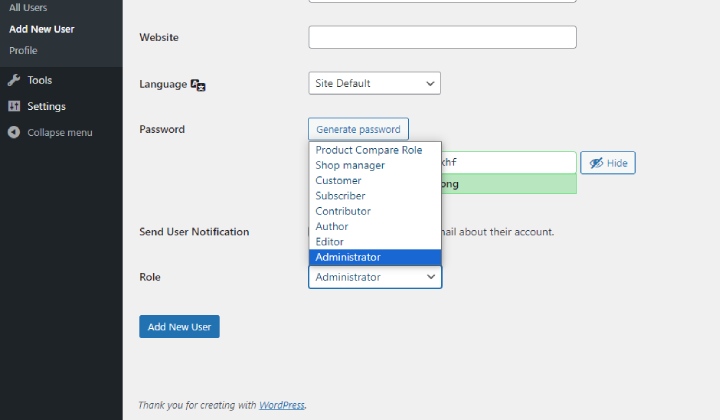
- Sono come i capi del sito web.
- Possono fare qualsiasi cosa, come gestire gli utenti, scrivere e modificare contenuti, cambiare l'aspetto del sito e altro ancora.
- Di solito, solo i proprietari del sito dovrebbero essere amministratori per mantenere il sito sicuro.
Redattore:
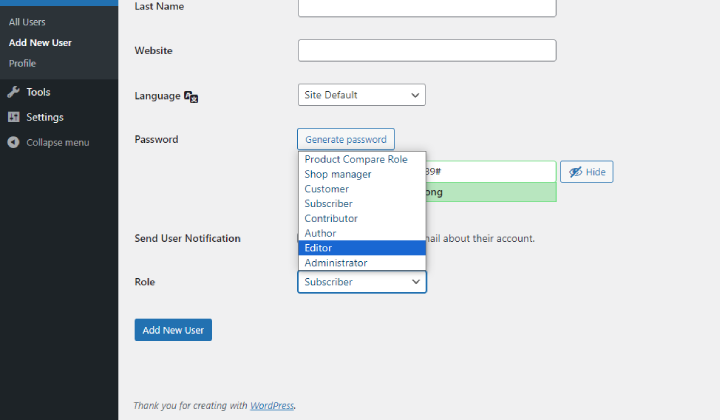
- Gli editori si concentrano sulla gestione dei contenuti.
- Possono aggiungere, modificare e pubblicare articoli, nonché gestire commenti e categorie.
- Non possono modificare le impostazioni o il design del sito, il che li rende ideali per gestire i contenuti senza interferire con altre parti del sito.
Autore:
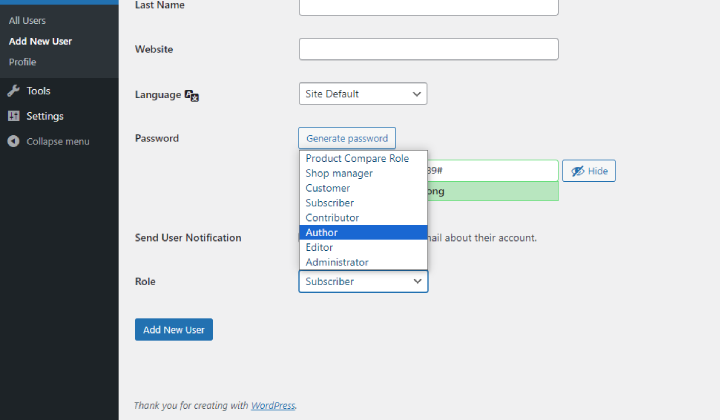
- Gli autori scrivono e gestiscono i loro articoli.
- Non possono toccare il lavoro di altre persone ma possono caricare immagini e file.
- Buono per gli scrittori regolari che non hanno bisogno di gestire i contenuti degli altri.
Collaboratore:
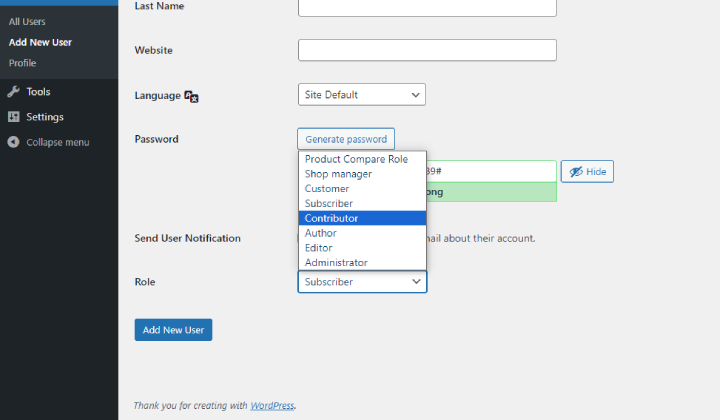
- I contributori scrivono articoli ma non possono pubblicarli.
- Il loro lavoro deve essere controllato e pubblicato da un editore o amministratore.
- Non possono caricare file o immagini, il che li rende adatti a scrittori ospiti o persone che necessitano di una revisione del proprio lavoro.
Abbonato:
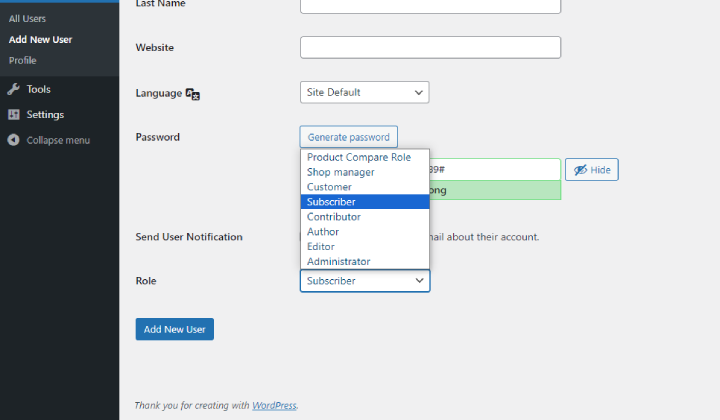
- Gli abbonati sono utenti di base.
- Possono solo leggere i contenuti e gestire i propri profili.
- Non possono scrivere articoli o accedere a funzionalità fantasiose, il che li rende ideali per i visitatori abituali che desiderano aggiornamenti.
Assegnare il ruolo giusto a ciascuna persona aiuta a mantenere il tuo sito web organizzato e sicuro. Puoi scegliere un ruolo quando aggiungi un nuovo utente in WordPress.

FAQ:
D: Qual è lo scopo di aggiungere un nuovo utente in WordPress?
Risposta: L'aggiunta di un nuovo utente in WordPress ti consente di delegare attività, collaborare con altri e mantenere la sicurezza controllando i livelli di accesso al tuo sito web.
D: Come posso accedere alla sezione di gestione degli utenti in WordPress?
Risposta: accedi alla dashboard di WordPress e vai alla scheda "Utenti" nella barra laterale di sinistra.
D: Di quali informazioni ho bisogno per aggiungere un nuovo utente in WordPress?
Risposta: dovrai fornire un nome utente, un indirizzo email e, facoltativamente, il nome, il cognome e l'URL del sito web per il nuovo utente.
D: Come posso creare una password sicura per il nuovo utente?
Risposta: puoi utilizzare la password generata casualmente da WordPress o crearne una tua. Assicurati che la password includa una combinazione di lettere maiuscole, lettere minuscole, numeri e simboli per sicurezza.
D: È possibile modificare il ruolo di un utente esistente in WordPress?
Risposta: Sì, come amministratore, puoi modificare il ruolo degli utenti esistenti dalla sezione Utenti nella dashboard di WordPress.
Conclusione:
In termini semplici, aggiungere un nuovo utente in WordPress è importante per condividere le responsabilità e mantenere sicuro il tuo sito web.
Seguendo i passaggi descritti, puoi facilmente concedere l'accesso e aggiungere nuovi utenti in WordPress ad altri mantenendo il controllo.
Comprendere i diversi ruoli utente come amministratore, editor, autore, collaboratore e abbonato ti aiuta ad assegnare il giusto livello di accesso a ciascun utente.
Ciò garantisce che tutti possano contribuire in modo efficace senza compromettere la sicurezza del sito.
Ricorda di scegliere password complesse e di concedere i ruoli di amministratore solo con parsimonia per prevenire potenziali rischi.
Gestendo saggiamente gli utenti, puoi semplificare le attività, collaborare in modo efficiente e mantenere un sito Web ben organizzato.
Vedi altro:
- Oltre 200 modelli e design di siti Web (gratuiti e premium) 2024
- Come reindirizzare il vecchio URL al nuovo URL in WordPress [Guida per principianti 2024]
- Come impostare i pagamenti WooCommerce su WordPress? Guida per principianti
- Dove vendere temi e plugin WordPress 2024 [I migliori marketplace]
- Come cambiare il carattere in WordPress (guida dettagliata)
